Создание детали из листового металла с использованием скругленных сгибов
При сгибании листового металла можно создать скругленные сгибы вместо острых сгибов. С помощью элемента Вставить сгибы можно также создавать разрывы.
Для создания детали из листового металла, используя скругленные сгибы:
-
Нарисуйте замкнутый или открытый профиль.
-
Создайте деталь тонкостенного элемента.
 В зависимости от типа профиля для создания тонкостенных элементов можно использовать такие инструменты, как оболочка или вытянуть. В зависимости от типа профиля для создания тонкостенных элементов можно использовать такие инструменты, как оболочка или вытянуть.
-
Нажмите Вставить сгибы  (панель инструментов Листовой металл) или выберите Вставка, Листовой металл, Сгибы. (панель инструментов Листовой металл) или выберите Вставка, Листовой металл, Сгибы.
|
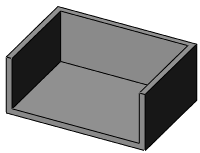
|
-
В окне PropertyManager в окне группы Настройки сгиба:
-
Выберите грань или кромку модели для параметра Зафиксированная грань или кромка  . Эта грань остается зафиксированной при выравнивании детали. . Эта грань остается зафиксированной при выравнивании детали.
-
Установите значение Радиуса сгиба  . .
-
В окне группы Допуск сгиба выберите какие-либо из следующих параметров:
Таблица сгибов
,
Коэффициент К
,
Допуск сгиба
,
Величина уменьшения
или
Расчет сгиба
.
-
Задайте значения, если выбраны Коэффициент-K, Допуск сгиба или Величина уменьшения сгиба.
-
При выборе параметра Таблица сгибов или Расчет сгиба выберите в списке таблицу сгибов или нажмите кнопку Обзор, чтобы перейти в таблицу.
-
Выберите Авто-снятие напряжения, затем выберите тип выреза, чтобы добавить вырезы для снятия напряжения.
Если выбран Прямоугольный или Округленный вырез для снятия напряжения, укажите параметр Пропорция смещения.
|
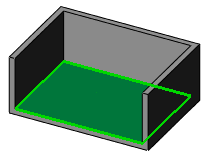
|
|
 Значения и настройки для радиуса сгиба, допуска сгиба и выреза для авто-снятия напряжения будут отображаться как параметры по умолчанию для следующей создаваемой детали из листового металла. Значения и настройки для радиуса сгиба, допуска сгиба и выреза для авто-снятия напряжения будут отображаться как параметры по умолчанию для следующей создаваемой детали из листового металла.
|
|
Чтобы использовать разрыв с округленными сгибами:
|
|
-
В разделе Настройки разрыва:
-
Выберите внутренние или внешние кромки (можно также выбрать объекты линейного эскиза).
-
Чтобы вставить разрыв в одном направлении
, нажмите на имя кромки в списке Разорвать кромки  и выберите параметр Изменить направление. и выберите параметр Изменить направление.
- или -
Нажимайте стрелки предварительного просмотра.
-
Чтобы изменить расстояние зазора, введите значение для параметра Зазор  . .
|
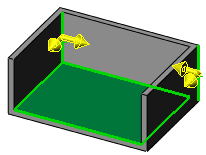
|
-
Щелкните  . .
|
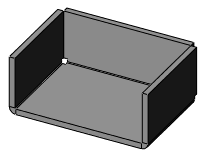
|